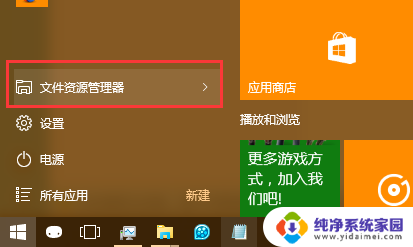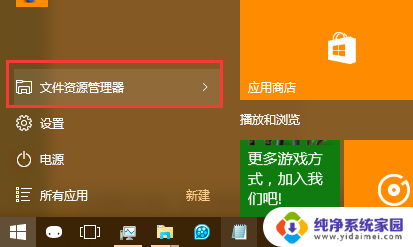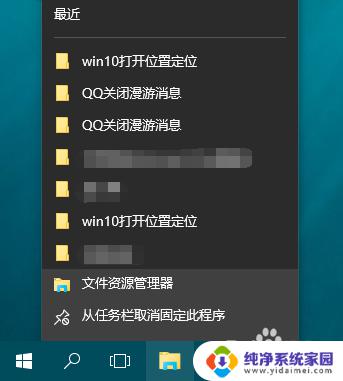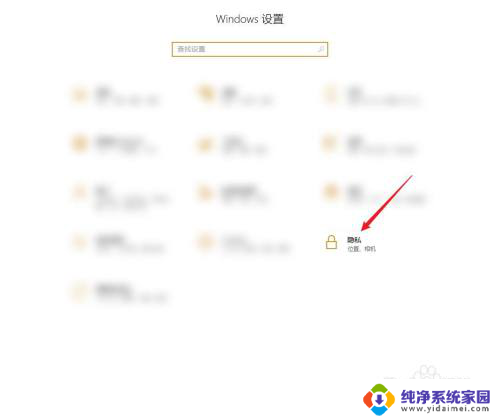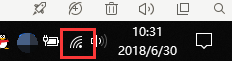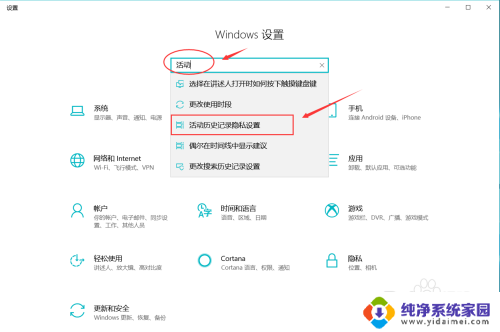如何删除最近打开的文档记录 win10如何删除最近打开文件记录
在日常使用电脑的过程中,我们经常会打开各种文档文件,无论是工作文档、学习资料还是娱乐文件,有时候我们可能希望删除最近打开的文档记录,以保护个人隐私或者避免他人对我们的电脑使用情况的了解。在Windows 10操作系统中,我们应该如何快速有效地删除最近打开的文件记录呢?接下来本文将为您详细介绍Win10如何删除最近打开文件记录的方法,帮助您更好地保护个人隐私。
操作方法:
1.首先在开始菜单打开文件资源管理器。
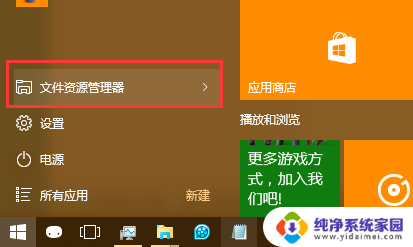
2.在文件资源管理器界面可以看到小的倒三角,点击展开。
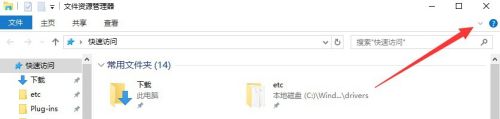
3.点击“查看→选项”
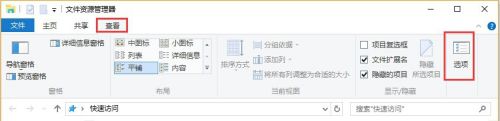
4.在文件夹选项中我们可以看到“清除”按钮,点击即可清除最近打开文件记录。
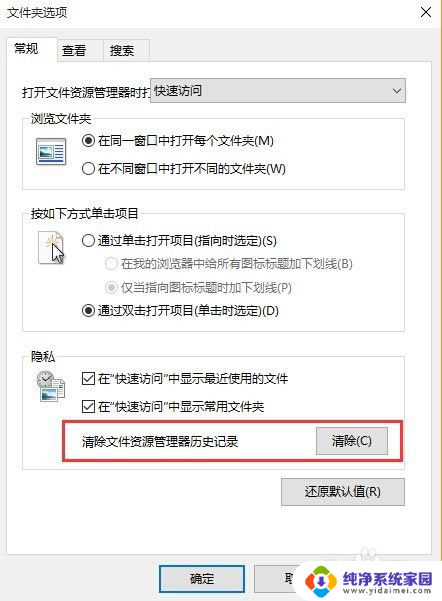
5.如果以后不想保存最近文件记录,则把如图所示的打勾去掉,点击确认即可。
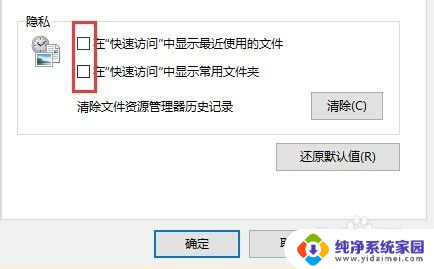
6.不过这个方法只清除了文件资源管理器的历史纪录,其他软件的记录还是没有被清除掉。下面我们用腾讯电脑管家或者360安全卫士等软件进行记录的清除。
在腾讯电脑管家中找到“工具箱→清除痕迹”
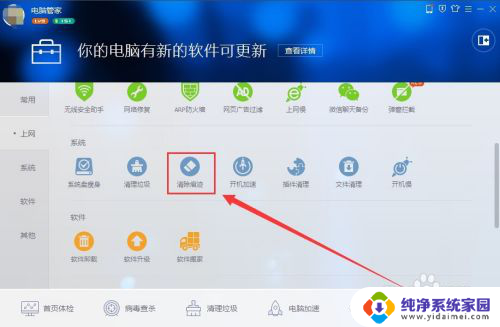
7.点击“开始扫描”→立即清除,软件的记录都会被清除掉。
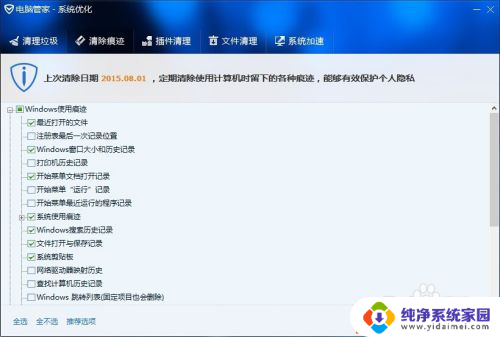
8.感觉win10这点做的反而有些退步,至于win7中那种清除记录的方法现在还没找到。要么是被转移到不知道哪里去了,要么被取消了。
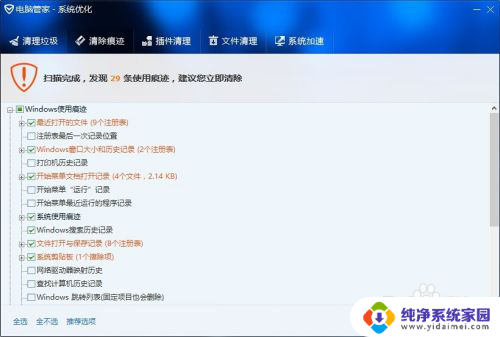
以上就是如何清除最近打开的文档记录的全部内容,如果你也遇到了同样的情况,可以参考我的方法来处理,希望能够对大家有所帮助。